Chromebook을 별도의 화면이나 TV에 연결하는 방법

Chrome OS는 사용자가 Chromebook을 별도의 화면이나 TV에 연결할 수 있는 다양한 방법을 지원합니다.
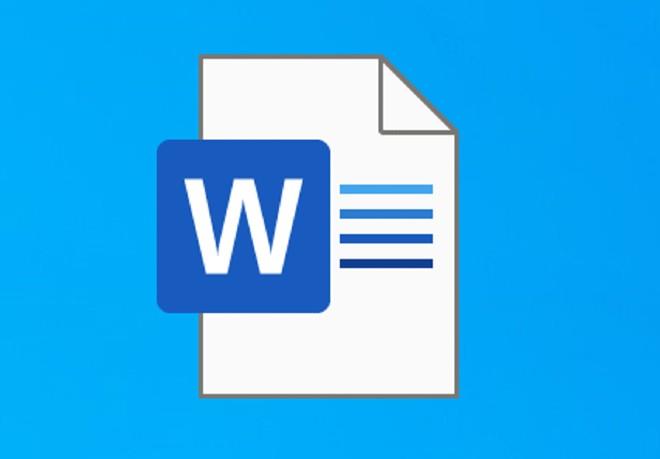
Windows 10 또는 Windows 11 사용자 라면 오류 코드 0x8007139f가 표시될 수 있습니다. 이제 Windows를 정품 인증하거나 Xbox 게임을 플레이하거나 PIN을 사용할 때 Windows 업데이트, 메일 앱, Microsoft 계정, Windows Defender에 대해 이 오류 코드가 표시될 수 있습니다. 다음 글을 통해 각 상황을 고려하고 해결책을 찾아보자!
Windows 업데이트 오류 0x8007139f
장치에 업데이트를 설치하는 동안 Windows 업데이트 오류 코드 0x8007139f가 나타날 수 있습니다. 이 게시물은 이 문제를 성공적으로 해결하는 데 가장 적합한 솔루션을 제공합니다. 다음 알려진 원인 중 하나 이상으로 인해 이 오류가 발생할 수 있습니다.
이 Windows 업데이트 오류 0x8007139f가 발생하면 아래 제시된 순서대로 제안된 해결 방법을 시도하여 문제를 해결할 수 있습니다.
1. Windows 업데이트 문제 해결사 실행
Windows 10/11 장치에서 발생할 수 있는 대부분의 Windows 업데이트 오류와 마찬가지로, 먼저 사용 가능한 Windows 업데이트 문제 해결사 도구를 실행하여 Windows 업데이트의 0x8007139f 문제를 해결하는 데 도움이 되는지 확인해야 합니다.
2. DISM 검사 실행
이는 시스템 파일이 손상된 경우일 수 있으므로 Windows 운영 체제에 기본으로 제공되는 DISM 도구를 사용하여 문제 파일을 복구하십시오. 문제가 해결되지 않으면 다음 해결 방법을 시도해 보세요.
3. 타사 보안 소프트웨어 비활성화/제거(있는 경우)
방화벽 과 바이러스 백신 소프트웨어는 시스템 안전을 위해 중요하지만 때로는 이러한 프로그램이 Windows PC의 정상적인 기능을 방해할 수 있습니다.
이 해결 방법을 사용하려면 AV 소프트웨어를 끄고 Windows 업데이트를 다시 실행해야 합니다. 오류가 지속되면 전용 제거 도구를 사용하여 바이러스 백신 프로그램과 관련된 모든 파일을 제거하여 PC에서 타사 바이러스 백신 프로그램을 제거할 수 있습니다.
바이러스 백신 소프트웨어를 제거하여 오류가 해결되면 이제 바이러스 백신 소프트웨어를 다시 설치하거나 대체 AV 소프트웨어로 전환하거나 기본 Windows AV 프로그램을 사용할 수 있습니다. - Windows Defender .
4. Windows 업데이트 구성 요소 재설정
이 솔루션에서는 Windows 업데이트 에이전트 재설정 도구를 사용하여 도움이 되는지 확인할 수 있습니다. PowerShell 스크립트를 사용하여 Windows 업데이트 클라이언트를 재설정 할 수 있습니다 . 이 두 가지 자동 도구 외에도 원하는 경우 각 Windows 업데이트 구성 요소를 기본값으로 수동으로 재설정할 수 있습니다.
5. 업데이트를 수동으로 설치
이 솔루션을 사용하려면 Microsoft Update 카탈로그에서 수동으로 다운로드해야 하며 업데이트 설치에 실패하여 언급된 오류가 발생합니다. 그런 다음 Windows 10/11 PC에 업데이트를 설치하십시오.
또한 업데이트 도우미 또는 미디어 생성 도구를 사용하는 등 여러 가지 다른 방법을 통해 Windows 업데이트를 설치할 수 있습니다. 기능 업데이트와 같은 주요 업데이트의 경우 언급된 두 가지 도구를 사용하여 수동으로 업데이트할 수 있습니다.
Windows Mail 응용 프로그램의 오류 코드 0x8007139f
이 섹션에서는 Windows Mail 응용 프로그램 오류 코드 0x8007139f를 수정하는 데 도움이 됩니다.
1. 메일 및 캘린더 앱 의 개인정보 설정을 확인하세요.
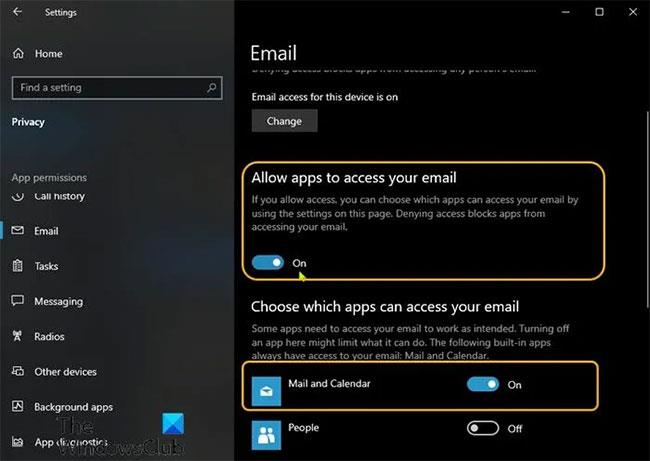
메일 및 일정 앱의 개인정보 보호 설정을 확인하세요.
이 해결 방법을 사용하려면 메일 앱 권한을 확인해야 합니다. 방법은 다음과 같습니다.
이제 이메일 계정을 추가하고 메일 앱 오류 코드 0x8007139f가 다시 나타나는지 확인하세요. 그렇다면 다음 해결 방법을 시도해 보십시오.
2. 메일 애플리케이션 재설정
이 해결 방법을 사용하려면 메일 앱을 재설정하고 도움이 되는지 확인해야 합니다.
3. 메일 앱 제거 및 재설치
이 해결 방법을 사용하려면 메일 앱을 제거한 다음 다시 설치하고 설정한 후 마지막으로 이메일 계정을 추가해야 합니다. 다음을 수행하십시오.
Get-appxprovisionedpackage –online | where-object {$_.packagename –like “*windowscommunicationsapps*”} | remove-appxprovisionedpackage –online명령이 성공적으로 실행되면 Microsoft Store에서 메일 및 일정 앱을 다시 설치할 수 있습니다. 마지막으로 이메일 계정을 설정하고 추가하세요.
그러나 문제가 지속되면 다음 해결 방법을 시도해 보십시오.
4. 로컬 계정을 사용하여 Windows에 로그인
이는 솔루션이라기보다는 해결 방법에 가깝습니다. Microsoft 계정 대신 로컬 계정으로 Windows PC에 로그인해야 합니다.
Microsoft 계정의 오류 코드 0x8007139f

Microsoft 계정의 오류 코드 0x8007139f
Windows PC에서 Microsoft 계정으로 이 오류 코드를 수정하려면:
1. Windows 계정에서 로그아웃하세요.
2. 로컬 계정으로 로그인하세요.
3. Microsoft 계정으로 PC에 다시 로그인하세요.
이렇게 하면 문제가 해결됩니다.
Windows Defender의 오류 코드 0x8007139f
Windows Defender에서 오류 코드 0x8007139f를 수정하려면 다음 제안 사항을 따르십시오.
1. Windows Defender 서비스를 다시 시작합니다.
2. Windows Defender를 기본 설정으로 재설정합니다 .
3. 시스템 파일 검사기 도구를 실행합니다 .
4. DISM을 실행하여 시스템 이미지를 복구합니다.
Windows Defender 서비스를 확인하려면 Windows 서비스 관리자를 열고 다음 4가지 서비스를 찾으세요.
중지( 중지 ) 및 시작( 시작 )하거나 마우스 오른쪽 버튼 클릭 상황에 맞는 메뉴에서 사용할 수 있는 다시 시작 옵션 을 사용할 수 있습니다.
Windows 정품 인증 오류 코드 0x8007139f
Windows 정품 인증 오류 코드 0x8007139f를 수정하려면:
문제 해결에 성공하길 바랍니다!
Chrome OS는 사용자가 Chromebook을 별도의 화면이나 TV에 연결할 수 있는 다양한 방법을 지원합니다.
iTop Data Recovery는 Windows 컴퓨터에서 삭제된 데이터를 복구하는 데 도움이 되는 소프트웨어입니다. 이 가이드에서는 iTop Data Recovery 사용 방법에 대해 자세히 설명합니다.
느린 PC와 Mac의 속도를 높이고 유지 관리하는 방법과 Cleaner One Pro와 같은 유용한 도구를 알아보세요.
MSIX는 LOB 애플리케이션부터 Microsoft Store, Store for Business 또는 기타 방법을 통해 배포되는 애플리케이션까지 지원하는 크로스 플랫폼 설치 관리자입니다.
컴퓨터 키보드가 작동을 멈춘 경우, 마우스나 터치 스크린을 사용하여 Windows에 로그인하는 방법을 알아보세요.
다행히 AMD Ryzen 프로세서를 실행하는 Windows 컴퓨터 사용자는 Ryzen Master를 사용하여 BIOS를 건드리지 않고도 RAM을 쉽게 오버클럭할 수 있습니다.
Microsoft Edge 브라우저는 명령 프롬프트와 같은 명령줄 도구에서 열 수 있도록 지원합니다. 명령줄에서 Edge 브라우저를 실행하는 방법과 URL을 여는 명령을 알아보세요.
이것은 컴퓨터에 가상 드라이브를 생성하는 많은 소프트웨어 중 5개입니다. 가상 드라이브 생성 소프트웨어를 통해 효율적으로 파일을 관리해 보세요.
Microsoft의 공식 Surface 하드웨어 테스트 도구인 Surface Diagnostic Toolkit을 Windows Store에서 다운로드하여 배터리 문제 해결 등의 필수 정보를 찾으세요.
바이러스가 USB 드라이브를 공격하면 USB 드라이브의 모든 데이터를 "먹거나" 숨길 수 있습니다. USB 드라이브의 숨겨진 파일과 폴더를 표시하는 방법은 LuckyTemplates의 아래 기사를 참조하세요.








